
3 façons de récupérer des fichiers supprimés à partir de l’application Vault sur Android

Q : J'ai changé mon téléphone mobile Android d'un opérateur à un autre. J'ai installé l'application Vault depuis le Google Play Store et placé l'ancienne carte SD du téléphone précédent dans ce nouveau téléphone. Après avoir installé le logiciel Vault sur le nouveau téléphone, je ne parviens pas à restaurer les données (photos, vidéos) de l'ancienne carte SD. Quelle pourrait en être la raison ? Existe-t-il un moyen de récupérer les fichiers de l'application Vault sur mon ancienne carte SD ?
L'application Vault est une application très populaire et largement utilisée sur Android et iPhone. Il est conçu pour masquer les fichiers privés de votre téléphone, tels que les vidéos, les messages texte, les contacts, les journaux d'appels, les signets et autres fichiers. De plus, il peut facilement aider les utilisateurs à masquer le mot de passe des applications que vous avez installées sur votre téléphone. Actuellement, plus de 100 millions d'utilisateurs utilisent l'application Vault pour protéger leurs données mobiles privées. Sans aucun doute, on peut voir à quel point il est triste de supprimer l'application Vault par inadvertance ou si vous perdez des fichiers privés dans Vault pour diverses raisons.
Heureusement, tous les fichiers cachés dans le coffre-fort sont toujours stockés dans la mémoire Android , même s'ils sont supprimés. Avec quelques astuces, vous avez la possibilité de récupérer ces fichiers Vault supprimés ou perdus. Cet article vous guidera dans la récupération des photos perdues et autres fichiers depuis l'application Vault sur les appareils Android tels que Samsung, HTC, OnePlus, Motorola, Sony, LG, Huawei, ZTE, etc. en suivant les 2 solutions ci-dessous. Continuez à lire et trouvez la réponse que vous aimez.
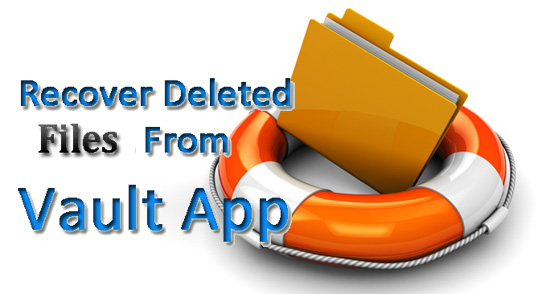
Méthode 1 : Récupérer les fichiers supprimés du coffre-fort via le gestionnaire de fichiers ES File Explorer
Méthode 2 : récupérer les données perdues du coffre-fort avec l'application Vault/App Lock ou autres
Méthode 3 : Récupération de coffre-fort de photos App Lock avec récupération de données Android
La plupart des applications de verrouillage sur votre téléphone pour masquer des fichiers peuvent être divisées en deux types :
1) Cacher à l'aide du cryptage
2) Masquage dans des dossiers de points (exemple : .foldername)
Si votre fichier est masqué à l’aide du cryptage, les chances de récupération seront très faibles, à moins que vous ne connaissiez une très bonne application de décryptage. Si votre fichier est caché dans des dossiers de points, vous pouvez compter sur certains gestionnaires de ressources, tels que ES File Explorer File Manager, pour récupérer facilement les fichiers cachés dans les dossiers de points.
ES File Explorer File Manager peut afficher les fichiers cachés. En exécutant ce logiciel, vous verrez tous les fichiers et dossiers qui ont été supprimés. Sinon, vous pouvez rechercher les photos et vidéos en utilisant les caractères mentionnés : pour photo : .jpeg et pour vidéo : .mp4. Ensuite, nous vous expliquerons les étapes détaillées pour vous apprendre à utiliser le gestionnaire de fichiers ES File Explorer pour récupérer les photos effacées de l'application Vault.
Étape 1 . Installez le gestionnaire de fichiers ES File Explorer et lancez-le.
Étape 2 . Accédez à "Paramètres" et activez l'option "Afficher les fichiers cachés". Après cela, retournez au répertoire personnel et recherchez le dossier nommé « .Ma sécurité ». Ouvrez le dossier et vous verrez de nombreux fichiers nommés « 24ad4ca5 ».
Étape 3 . Sélectionnez les options "Recherche" -> "Options avancées" et entrez une taille de 10 Ko à 10 Mo (les nombres varient en fonction de la taille de la vidéo). Après cela, assurez-vous de sélectionner « Tous les fichiers » et cliquez sur « Rechercher ».
Étape 4 . Une fois la recherche terminée, vous obtiendrez des fichiers avec des extensions différentes. Essayez de les ouvrir sous forme d'images.
Étape 5 . Enfin, utilisez l'outil multirename pour changer l'extension du fichier en jpg/mp4.
Après avoir terminé les étapes ci-dessus, vous pouvez déplacer les images et vidéos restaurées du Vault vers un dossier personnalisé pour les enregistrer.
L'application Vault elle-même peut également vous aider à afficher puis à restaurer vos fichiers et photos supprimés de votre téléphone Android . Voici les étapes détaillées :
Pour l'application Vault :
1. Tout d'abord, lancez l'application Vault sur votre téléphone Android et choisissez « Photos » ou « Vidéos ».
2. Tournez pour cliquer sur les options de « Menu » -> « Gérer les photos ou vidéos ».
3. Choisissez toutes les photos et vidéos supprimées que vous souhaitez récupérer et appuyez sur le bouton « Restaurer ».
4. Enfin, vous pouvez cliquer sur « OK » pour récupérer toutes vos photos et vidéos sélectionnées sur votre appareil Android .
Pour le verrouillage d'application/Gallery Vault :
1. Lancez App Lock/Gallery Vault sur votre téléphone Android et connectez-vous en utilisant votre mot de passe principal.
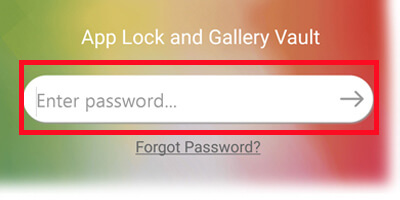
2. Appuyez sur l'option « Verrouillage de l'application » pour faire glisser le menu et choisissez l'onglet « Paramètres ».
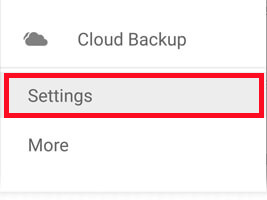
3. Appuyez simplement sur l'option « Récupération de données » pour récupérer tous vos fichiers perdus.
Voir? En suivant les étapes simples ci-dessus, vous pouvez facilement récupérer des photos supprimées du verrouillage d'application ou d'autres applications.
Une puissante récupération de données Android comme Coolmuster Lab.Fone for Android peut aider les utilisateurs à récupérer des contacts supprimés ou perdus, des messages texte, des photos, des vidéos, de la musique, l'historique des appels, des documents et bien plus encore à partir de la mémoire du téléphone Android et de la carte SD. Il peut également fonctionner comme un programme de récupération de fichiers Vault pour vous aider à restaurer vos fichiers supprimés, tels que des photos et des vidéos, à partir de l'application Vault sur vos téléphones Android .
Plus de fonctionnalités de Lab.Fone pour Android
> Détectez votre téléphone Android et analysez les fichiers Vault en peu de temps.
> Autorisez les utilisateurs à prévisualiser les contacts, messages, photos et vidéos récupérables de Vault avant la récupération.
> Récupérez des fichiers Vault spécifiques de manière sélective et pratique.
> Récupérez les photos et vidéos supprimées du Vault sans aucune perte de qualité.
Comment récupérer des fichiers supprimés de l'application Vault sur un téléphone Android
En seulement 3 étapes simples, vous pouvez récupérer vos fichiers perdus et supprimés de l'application Vault sur votre téléphone Android en utilisant ce logiciel de récupération de données Android . Veuillez télécharger et installer ce programme, puis suivez les étapes ci-dessous :
Étape 1 . Lancez Lab.Fone pour Android et connectez votre téléphone Android à l'ordinateur à l'aide d'un câble USB. Ensuite, l'appareil Android connecté sera détecté par le programme.

Astuces : si vous n'avez pas activé le débogage USB sur votre téléphone, l'outil de récupération de données Android ne parviendra pas à détecter votre téléphone. Par conséquent, vous pouvez suivre les instructions de l'article pour savoir comment ouvrir le débogage USB sur votre téléphone .
Étape 2. Tous les contenus que vous pouvez récupérer seront affichés dans des catégories et vous pourrez sélectionner le type de données pour permettre au programme d'analyser la mémoire de votre téléphone.

Étape 3. Choisissez les fichiers Vault perdus sur le téléphone Android que vous souhaitez récupérer, puis cliquez sur le bouton « Récupérer » pour les enregistrer sur votre ordinateur.
À propos, Coolmuster Lab.Fone for Android peut également trouver des données existantes sur votre téléphone Android . Par conséquent, vous pouvez également l'utiliser comme programme de sauvegarde Android pour déplacer vos données Android vers un ordinateur pour une sauvegarde en toute sécurité.
Articles connexes :
Comment récupérer des messages texte à partir de téléphones Samsung cassés
Comment supprimer les contacts en double du téléphone Android
Sauvegarder et restaurer les téléphones Huawei
Sauvegarder et restaurer WhatsApp sur Google Drive
5 méthodes professionnelles pour récupérer des fichiers supprimés d'une clé USB

 Récupération Android
Récupération Android
 3 façons de récupérer des fichiers supprimés à partir de l’application Vault sur Android
3 façons de récupérer des fichiers supprimés à partir de l’application Vault sur Android





